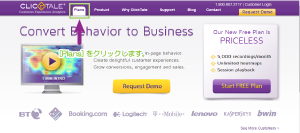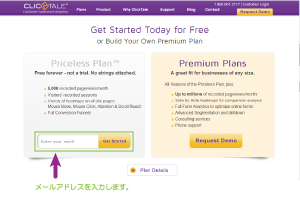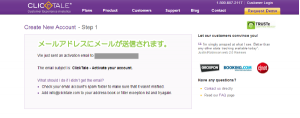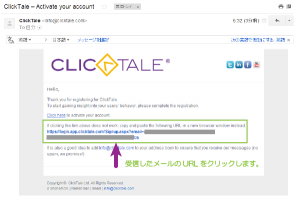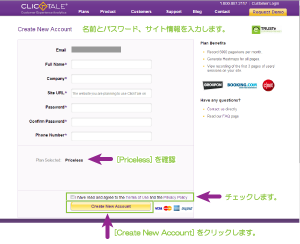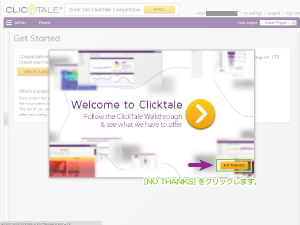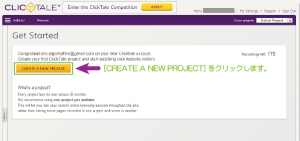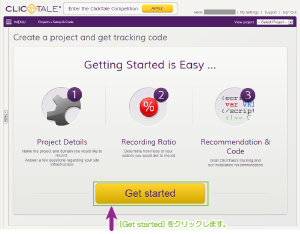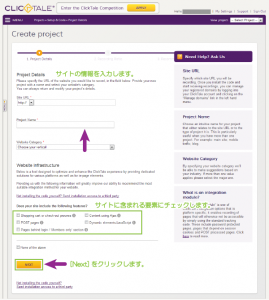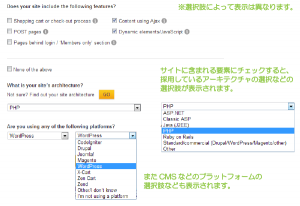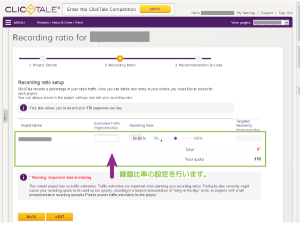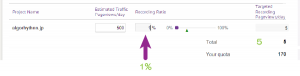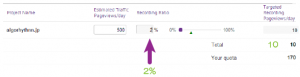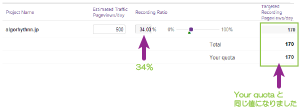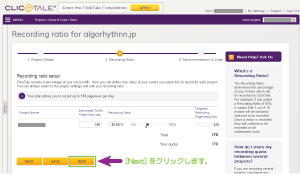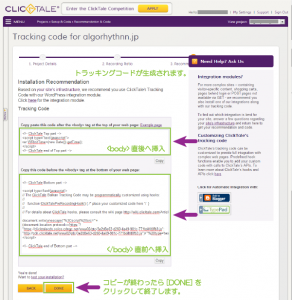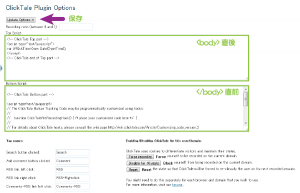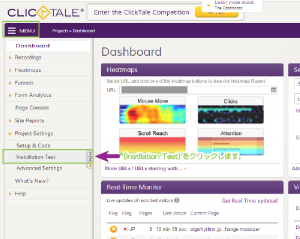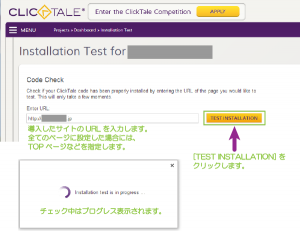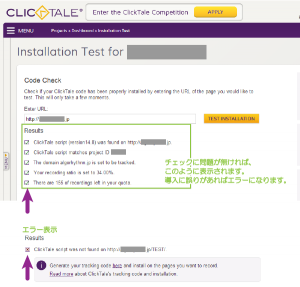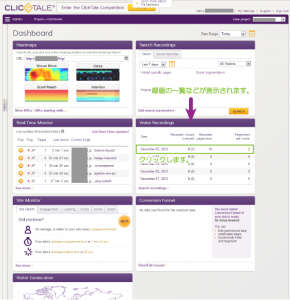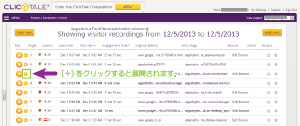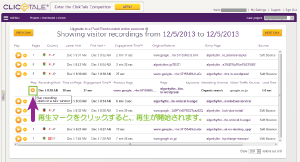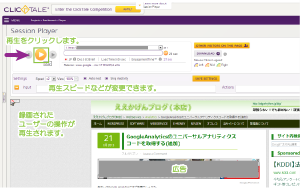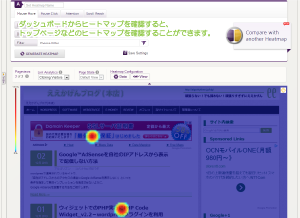ClickTale®無料アクセス解析の利用登録
2014/11/22
ClickTale®アクセス解析はご存知でしょうか。
あまり耳慣れないというか検索にもあまり登場しないアクセス解析のように思いますが、
ClickTaleアクセス解析利用登録の手順をご紹介します。
アクセス解析と言えばGoogle™Analyticsが一番主流となっていますが、
ClickTaleアクセス解析ではヒートマップやスクロール、クリックといった、
ユーザーの操作などを解析することを目的としたアクセス解析です。
はじめに
アクセス解析の導入に際して、最初に行わなければならないことが利用登録です。
ClickTaleは英語による提供である為、少し抵抗がある部分がありますが、
概ね難しい英語という感じでもないので、なんとかなるでしょう。
私は英語が苦手なので、勢いで登録していますが。
注意事項
無料アカウントを作成した際にできることには制限があります。
また、有料アカウントを取得しようにも、価格がWeb上で公開されておらず、
担当者と連絡を取るという流れしか見当たりません。
サイト上の説明では規模によって価格が異なると。
価格が公開されていないものの、ClickTaleは高いとおっしゃっている方もおられます。
個人レベルのサイトで有料のアクセス解析に数千円/月以上かかってくると、
もう、あまり現実的はないですね。
ちなみにClickTaleはイスラエルの会社による運営のようです。
ですので、ここではあくまでも無料プランの登録手順をご紹介します。
利用登録
利用登録では英語サイトへアクセスする形になります。
現時点では代理店契約が主流かと
日本での代理店は「株式会社ギャプライズ」という会社が行っているようで、
普通にClickTaleを検索した場合には、そのサイトドメインが羅列されます。
その為、現時点では独占的な状態だと思われます。
とは言え、無料版登録は海外サイトで十分行うことができますので、
いきなり代理店を通す必要はないでしょう。
では、登録を行っていきます。
本家サイトによる利用登録
最初に以下サイトへアクセスします。
http://www.clicktale.com/
サイトにアクセスしメニューから[Plans]をクリックします。
Get Started Today for Freeページが開きますので、
左側の[Priceless Plan]に対してメールアドレスを入力し[Get Started]をクリックします。
メールが送信され、メールを送信しましたというメッセージが表示されます。
受信メールを確認します。
このメール私の環境のGmailでは迷惑メールに分類されました。ご注意下さい。
件名:ClickTale – Activate your account
メールアドレス:ClickTale <info@clicktale.com>
メールに記載されたURLをクリックします。
URLをクリックするとアカウント作成画面が表示されます。
必要な情報を入力し、
[I have read and agree to the Terms of Use and the Privacy Policy]にチェックを入れ、
[Create New Account]をクリックします。
尚、この画面のPrivacy Policyのリンク先は切れています。
Welcome画面が表示されたら[NO THANKS]でスキップします。
アカウントの作成は以上です、次はプロジェクトの作成を行います。
プロジェクトの作成
トラッキング(録画)を行いたいサイトをプロジェクトとして登録します。
Get Startedページが表示されますので[CREATE A NEW PROJECT]をクリックします。
作成フローが表示されますので[Get Started]をクリックします。
Create Projectページにて解析するサイトのURLや、
プロジェクト名を入力し、サイト内で利用している要素を選択します。
尚、サイト内で利用している要素は、
以下のように選択によって、表示が変わります。
私の場合、PHPを利用したwordpressという設定にしています。
Create Projectページで[Next]をクリックして次に進みます。
録画比率(Recording ratio)設定
ここでは、サイト内の録画を行う比率を設定します。
録画比率とは、プランに割り当てられた月間録画数をどのように割り当てて利用するかを設定します。
現在の[Priceless Plan]には、登録時に表示されていたように、
月間5000pvまで利用可能と記述されています。
Priceless Planでは以下のような制限があります。
- 5,000 recorded pageviews/month
よって、計算すると、
5000 pv/30 days = 166.66 ≒ 170 pv/day
その為、ここのRecording ratio画面には170と表示されています。
[Estimated Traffic Pageviews/day]は1日にアクセスがあるアクセス数の見積もりを入力します。
1日に1000pvや、500pvといったようにご自分のサイト規模に合わせて設定します。
ここでは仮に500pvで設定してみます。
※[Estimated Traffic Pageviews/day]フィールドに値が入力できないことがありますが、
右クリックから貼り付けで入力することで回避できます。
またこの値はのちに変更が可能です。
[Recording Ratio]には、パーセントを入力するか、右のスライダで変更します。
これは、[Estimated Traffic Pageviews/day]に入力した数値の何パーセントを、
録画記録するかを設定します。
例では1%を設定しています。
[Targeted Recording Pageviews/day]には5と表示されます。
これは 500 pv x 1% = 5 pv / day の記録をすることを示しています。
要は、1日に5pv分しか録画されません。
パーセントを2%にすると、10に変更されます。
ここでは、1サイトのみトラッキングする予定ですので、1日の170pvを使うように設定します。
[Recording Ratio]を34%に設定することで、
[Targeted Recording Pageviews/day]が170となります。
これによって、アクセス全体の34%を録画し、1日に170pvの録画をし、
予定では月末に5000pvを使い切るという想定です。
というのも、1日に500pvを超えれば、
当然月末にはプラン内の録画数では不足して使い切る結果になります。
そうした重要な設定です。
設定が終了したら[NEXT]をクリックします。
トラッキングコードの取得
設定が完了するとトラッキングコードが生成されます。
トラッキングコードをコピーしたら[DONE]をクリックして終了です。
ClickTaleではサイトのコンテンツを挟み込む形で、
<body>の直後と</body>の直前にトラッキングコードを設定すれば、設定は完了です。
トラッキングコードの導入
wordpressを利用している際には、以下でご紹介しているプラグインが利用できます。
ClickTale無料アクセス解析の利用にClickTale_v1.10-wordpressプラグインを利用
実際に設定した状態は以下のようなイメージです。
トラッキングコードのテスト
サイトに対して設定したトラッキングコードが正しく動作しているかをテストします。
[≡Menu]をクリックして[Dashboard]を表示します。
次に[Project Setting]-[Installation Test]をクリックします。
チェック対象のURL(設置したサイト)を指定しテストを実行します。
チェックが完了すると、チェック結果が表示されます。
結果に問題がなければ、導入は完了です。
エラーがあった場合には、エラーが表示されますので、トラッキングコードの導入を再度確認します。
解析結果の確認
解析結果の確認は、ダッシュボードから行います。
[≡Menu]をクリックして[Dashboard]を表示します。
ダッシュボードに表示された[Visitor Recordings]に録画された一覧が表示されます。
確認したい日付の行をクリックします。
その日の録画一覧が表示されます。
各行が1ビジターを示しており、[+]をクリックするとそのビジターの録画を
3ビュー(Priceless Plan)まで確認できます。
展開されて表示された再生ボタンをクリックすると、録画が再生されます。
Session Playerが開き再生が行われます。
ビジターのスクロールやクリック、マウスの軌跡などを確認することができます。
こうして、Priceless Planの範囲内でユーザーの操作を見ていくことができます。
尚、Priceless Planでは録画のログは30日で削除されていきます。
余談ですが、ダッシュボードからヒートマップを選択すると、
指定したURLのヒートマップを確認することができます。
さいごに
通常のアクセス解析のようなその日のPV数といった確認方法ではなく、
コンテンツのどこがよく読まれているのかといった動向を、
こうした解析ツールを利用することで、確認することができるようになります。
個人レベルであれば、月間5000pvまでの録画は十分な機能ではないでしょうか。
実際にはすべて録画してもすべてを見ることはできないでしょうから。
全アクセスを無作為抽出したものを必要に応じて確認できるのは便利だと思います。
参考
クイックスタートガイド – クリックテールWiki
Integrations & Plugins with ClickTale | Customer Experience Analytics by ClickTale
ClickTale®、ClickTaleロゴはClickTale Ltd.の登録商標です。
Google™はGoogle Inc. の登録商標(第4478963号及び第4906016号)です。
GoogleロゴはGoogle Inc. の国際登録商標です。
国際登録番号:881006及び926052及び1086299及び1091990及び1145934
Google Analytics™はGoogle Inc. の商標です。
関連記事
-

-
NINJA ANALYZEアクセス解析で自分を除外する手順
Google or AdMax Promotion(it) 禁断の機能がau公式 …
-

-
Yahoo!無料アクセス解析の利用登録
Google or AdMax Promotion(it) 禁断の機能がau公式 …
-

-
colossal無料アクセス解析の利用登録
Google or AdMax Promotion(it) 禁断の機能がau公式 …
-

-
E-KAISEKI無料アクセス解析の利用登録
Google or AdMax Promotion(it) 禁断の機能がau公式 …
-

-
QLOOK無料アクセス解析の利用登録
Google or AdMax Promotion(it) 禁断の機能がau公式 …
-

-
AccessAnalyzer.com無料アクセス解析の利用登録
Google or AdMax Promotion(it) 禁断の機能がau公式 …
-

-
sitemeter無料アクセス解析の利用登録
Google or AdMax Promotion(it) 禁断の機能がau公式 …
-

-
WOX無料アクセス解析の利用登録
Google or AdMax Promotion(it) 禁断の機能がau公式 …
-

-
リファラコントロールを使っているとハマる(画像表示とResearch Artisan Liteセットアップ)
Google or AdMax Promotion(it) 禁断の機能がau公式 …
-

-
ClickTale®無料アクセス解析の利用にClickTale_v1.10-wordpressプラグインを利用
Google or AdMax Promotion(it) 禁断の機能がau公式 …